Como adicionar uma impressora ao seu Chromebook
O que saber
- Para uma conexão com fio, conecte uma impressora ao seu Chromebook com um cabo USB. Para impressão sem fio, conecte sua impressora ao Wi-Fi.
- Em seguida, selecione o Tempo > Definições > Avançado > Impressão > Impressoras. Selecione Adicionar uma impressora e escolha uma impressora.
- Para imprimir, abra um documento, pressione Ctrl+P e escolher Destino > Ver mais. Selecione uma impressora e imprima o documento.
Este artigo explica como adicionar uma impressora ao seu Chromebook, que é compatível com a maioria das impressoras conectadas a Wi-Fi ou rede com fio. o Google Cloud Print o serviço foi descontinuado a partir de 1º de janeiro de 2021, portanto, esse método não foi incluído.
Como adicionar uma impressora a um Chromebook
Você pode conectar uma impressora ao seu Chromebook usando um cabo USB ou pode imprimir de um dispositivo conectado à sua rede Wi-Fi.
Ligue a impressora e conecte-se à sua rede Wi-Fi.
-
Selecione os Tempo no canto inferior direito da tela.

-
Selecione os Definiçõesengrenagem na janela pop-up.
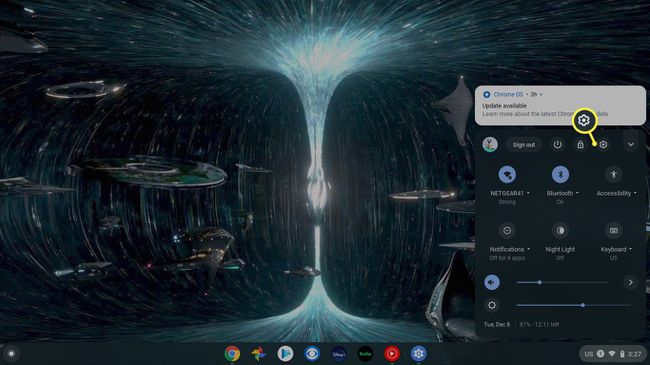
-
Selecione Avançado no lado esquerdo do menu Configurações.
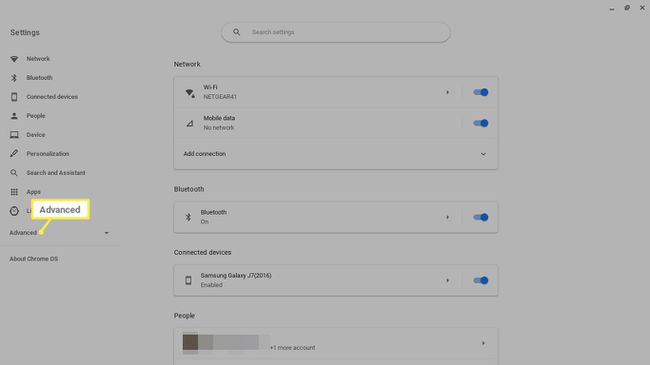
-
Selecione Impressão no lado esquerdo em Avançado.
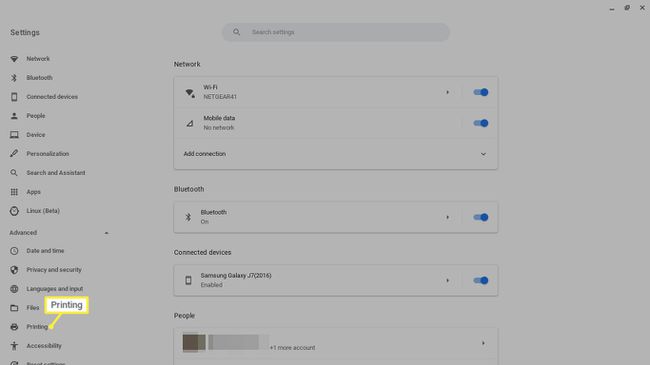
-
Selecione Impressoras.
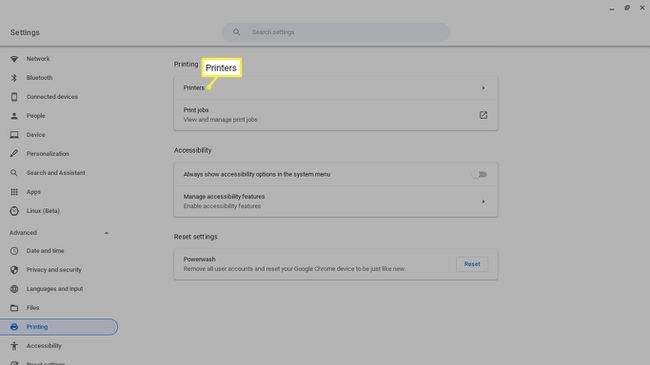
-
Selecione os Adicionar uma impressora ícone.
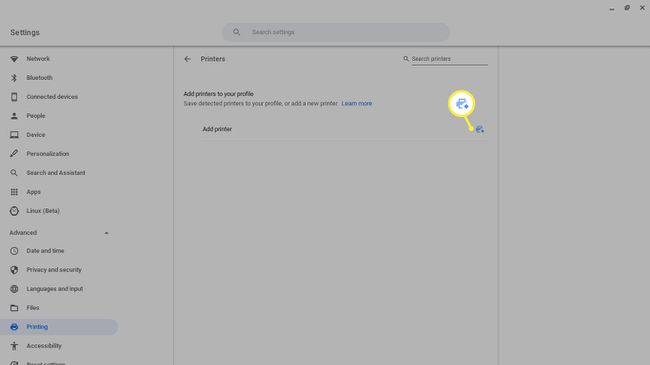
Como imprimir em um Chromebook
Depois de conectar uma impressora ao seu Chromebook, você pode imprimir qualquer coisa usando um atalho de teclado simples.
Abra o documento ou página da web que deseja imprimir e pressione Ctrl+P.
-
Selecione os Destino menu suspenso e selecione Ver mais.
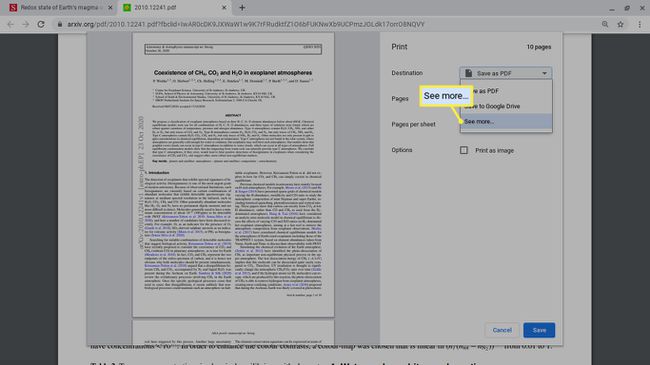
-
Selecione sua impressora. Se a sua impressora não estiver listada, selecione Gerenciar.
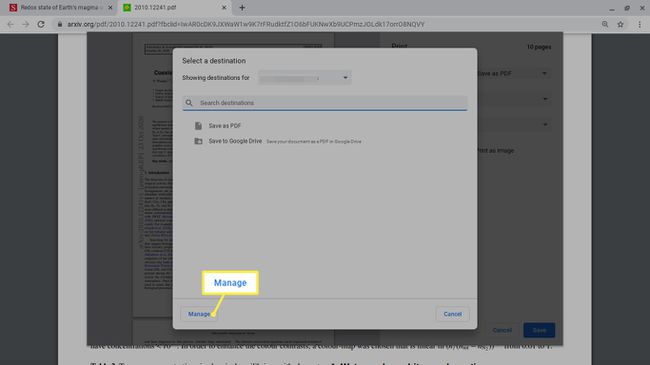
Selecione Imprimir.
